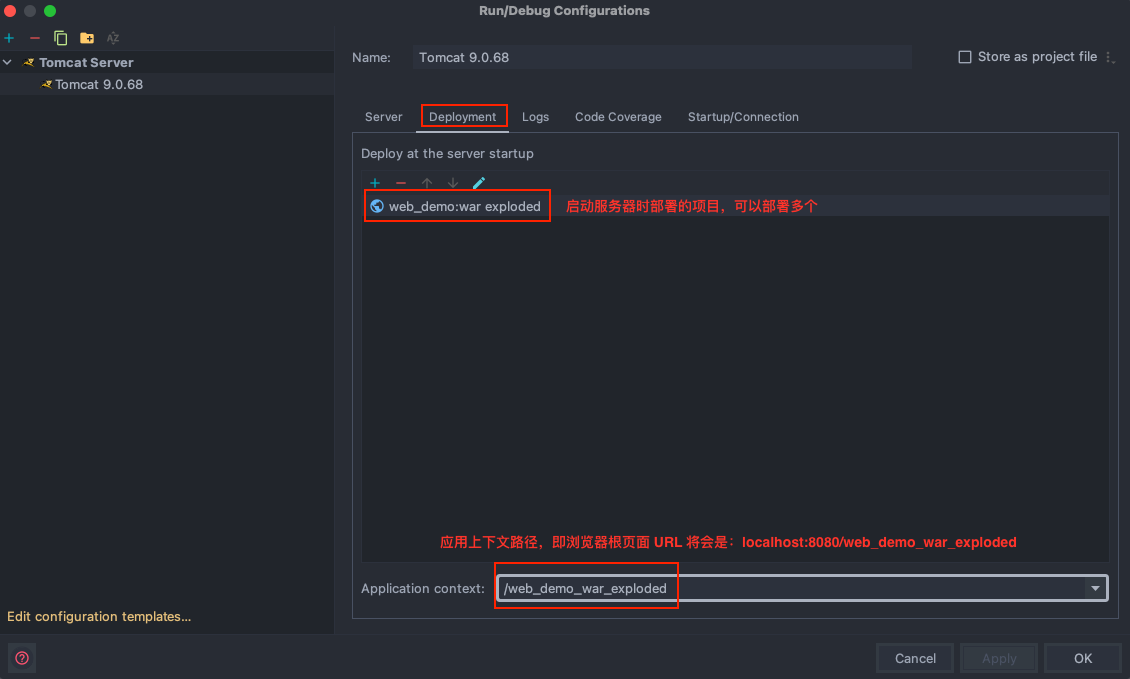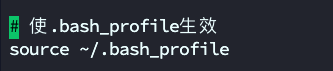本文结合尚硅谷视频教程进行整理补充而来,简单地讲述了 tomcat 的简单下载、安装、配置与常见信息页面的补充,希望读者能对 tomcat 有简单的初步了解。
文章目录
1.Tomcat简介
Tomcat 是 Apache 软件基金会(Apache Software Foundation)的 Jakarta 项目中的一个核心项目,由 Apache、Sun 和其他一些公司及个人共同开发而成。由于有了 Sun 的参与和支持,最新的 Servlet 和 JSP 规范总是能在 Tomcat 中得到体现。因为 Tomcat 技术先进、性能稳定,而且免费,因而深受 Java 爱好者的喜爱并得到了部分软件开发商的认可,成为目前比较流行的 Web 应用服务器。
2.Tomcat下载
官方网站:http://tomcat.apache.org/
进入官方网站下载 tomcat:
- 安装版:需要安装(不推荐)
- 解压版: 直接解压缩使用(推荐)
tomcat 服务器软件需要使用 Java 环境,所以需要正确配置 JAVA_HOME,后面会提到。

3.Tomcat的版本
Tomcat 企业用的比较广泛的是 7.0 和 8.0 的,开发学习我们使用 8.0、9.0 皆可。由于tomcat6 以下都不用了,所以仅从 tomcat6 开始比较:
- tomcat6:支持 servlet2.5、jsp2.1、el
- tomcat7:支持 servlet3.0、jsp2.2、el2.2、websocket1.1
- tomcat8:支持 servlet3.1、jsp2.3、el3.0、websocket1.1
- tomcat9:支持 servlet4.0、jsp2.3、el3.0、websocket1.1
4.安装
解压下载好的 apache-tomcat-9.0.68(tomcat 安装目录、根目录) 到非中文无空格目录中:

解压后有如下目录:
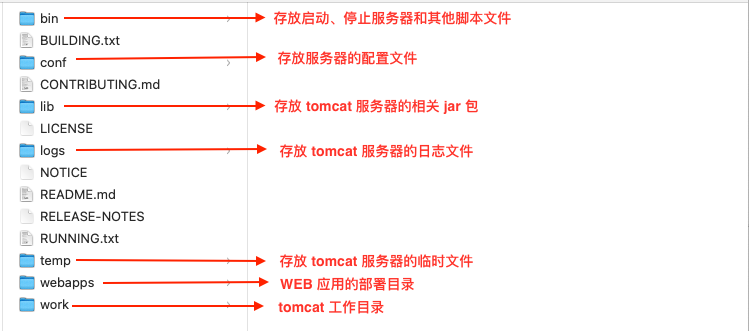
bin:该目录下存放的是二进制可执行文件- 如果是安装版:目录下会有两个 exe 文件:tomcat9.exe、tomcat9w.exe,前者是在控制台下启动Tomcat,后者是弹出 GUI 窗口启动 Tomcat;
- 如果是解压版:会有 startup.bat 和 shutdown.bat 文件,startup.bat 用来启动 Tomcat,但需要先配置 JAVA_HOME 环境变量才能启动,shutdawn.bat 用来停止 Tomcat;
conf:该目录下有四个最为重要的文件- server.xml:配置整个服务器信息,如修改端口号(默认 HTTP 请求的端口号是:8080)
- tomcat-users.xml:存储 tomcat 用户的文件,这里保存的是 tomcat 的用户名及密码,以及用户的角色信息。可以按着该文件中的注释信息添加 tomcat 用户,然后就可以在 Tomcat 主页中进入 Tomcat Manager页面了;
- web.xml:部署描述符文件,这个文件中注册了很多 MIME 类型,即文档类型。这些 MIME 类型是用于在客户端与服务器之间说明文档类型的,如用户请求一个 html 网页,那么服务器还会告诉客户端浏览器响应的文档是 text/html 类型的,这就是一个 MIME 类型,客户端浏览器通过这个 MIME 类型就知道如何处理它了,如在浏览器中显示这个 html 文件了。但如果服务器响应的是一个 exe 文件,那么浏览器就不可能显示它,而是应该弹出下载窗口才对。简单来说,MIME 就是用来说明文档的内容是什么类型的。
- context.xml:对所有应用的统一配置,通常我们不会去配置它。
lib:tomcat 的类库,里面是一堆 jar 文件。如果需要添加 Tomcat 依赖的 jar 文件,可以把它放到这个目录中,当然也可以把应用依赖的 jar 文件放到这个目录中,这个目录中的 jar 所有项目都可以共享,但这样你的应用放到其他 Tomcat 下时就不能再共享这个目录下的 jar 包了,所以建议只把 Tomcat 需要的 jar 包放到这个目录下。logs:这个目录中都是日志文件,记录了 Tomcat 启动和关闭的信息,如果启动 Tomcat 时有错误,那么异常也会记录在日志文件中。temp:存放 Tomcat 的临时文件,这个目录下的内容可以在停止 Tomcat 后删除。webapps:存放 web 项目的目录,其中每个文件夹都是一个项目。如果这个目录下已经存在了目录,那么都是 tomcat 自带的项目。其中 ROOT 是一个特殊的项目,在地址栏中访问:http://127.0.0.1:8080,没有给出项目目录时,对应的就是 ROOT 项目。http://localhost:8080/examples,进入示例项目。其中 examples 就是项目名,即文件夹的名字。work:通过 webapps 中的项目运行时生成的文件,最终运行的文件都在这里。可以把这个目录下的内容删除,再次运行时会生再次生成 work 目录。当客户端用户访问一个 JSP 文件时,Tomcat 会通过 JSP 生成 Java 文件,然后再编译 Java 文件生成 class 文件,生成的 java 和 class 文件都会存放到这个目录下。LICENSE:许可证。NOTICE:说明文件。
5.配置
5.1 Windows
配置 JAVA_HOME 环境变量:
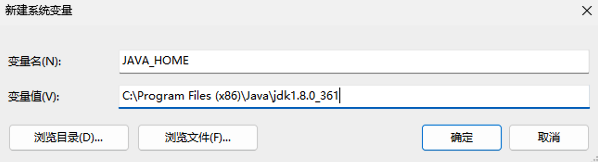
在 Path 环境变量中加入 JAVA_HOME\bin 目录:
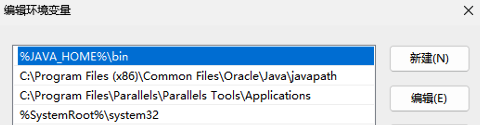
5.2 MacOS
输入命令编辑配置环境文件:(当然如果是 M1 用户也可以添加配置到.zshrc文件,这里就以 .bash_profile 为例)
vim ~/.bash_profile
出现以下窗口,键入 E 进行编辑操作:

进入 .bash_profile 文件后,点击 i 进行编辑模式,然后加入如下内容:
# 配置 tomcat
export CATALINA_HOME=/Users/liyao/apache-tomcat-10.0.27
export PATH=$PATH:$CATALINA_HOME/bin
- CATALINA_HOME:写你自己的 tomcat 安装路径
- PATH:将 tomcat 安装路径下的 bin 目录配置到系统环境变量(里面有 tomcat 启动与停止的命令)

确保无误后,按 esc键,然后输入 :wq + 回车,保存并退出即可。

接下来输入如下命令使刚才的配置生效:
source ~/.bash_profile
如果是 M1 用户,使用
source ~/.bash_profile后只能是当时有效,当我们重启终端时便失效,此时又需要重新执行该命令,因为 M1 默认加载的是.zshrc文件。解决方案是在.zshrc文件中加入source ~/.bash_profile这样每次启动终端都会自动执行该命令以使得配置生效(当然,也可以直接将 tomcat 配置在.zshrc文件中一举两得)。输入如下命令编辑
.zshrc配置文件:vim ~/.zshrc将下面的命令添加到文件末尾:
source ~/.bash_profile
最后输入命令使配置立即生效:
source ~/.zshrc
接下来我们需要获取执行文件的权限,以便能够通过执行 *.sh 的方式启动和停止 tomcat。再次打开终端输入以下命令(cd + tomcat路径/bin,这一定要你自己文件路径名):
cd '/Users/quokka/tomcat/apache-tomcat-9.0.68/bin'
输入以下命令获取执行 .sh 文件的权限:
chmod +x *.sh
6.启动
- Windows:在命令行中运行
catalina run或者 Tomcat 解压目录下双击startup.bat启动 Tomcat 服务器,双击shutdown.bat停止服务器。 - Mac、Linux:在命令行中运行
startup.sh启动 tomcat 服务器,运行shutdown.sh停止服务器。
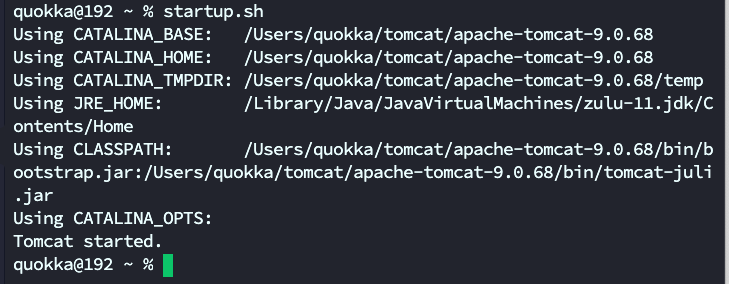
如果启动服务器软件时出现了中文乱码,就在
tomcat安装路径\conf\logging.properties文件中将字符编码全部改为 GBK 即可。
如果启动失败,查看如下的情况:
情况一:如果双击 startup.bat 后窗口一闪而过,请查看 JAVA_HOME 是否配置正确。
startup.bat 会调用 catalina.bat,而 catalina.bat 会调用 setclasspath.bat,setclasspath.bat 会使用 JAVA_HOME 环境变量,所以我们必须在启动 Tomcat 之前把 JAVA_HOME 配置正确。
情况二:如果启动失败,提示端口号被占用,则将默认的 8080 端口修改为其他未使用的值。在
tomcat安装路径\conf\server.xml中找到第一个 Connector 标签,修改 port 属性即可。web 服务器在启动时,实际上是监听了本机上的一个端口,当有客户端向该端口发送请求时,web 服务器就会处理请求。但是如果不是向其所监听的端口发送请求,web 服务器不会做任何响应。
启动成功在浏览器地址栏输入:http://localhost:8080 进行测试
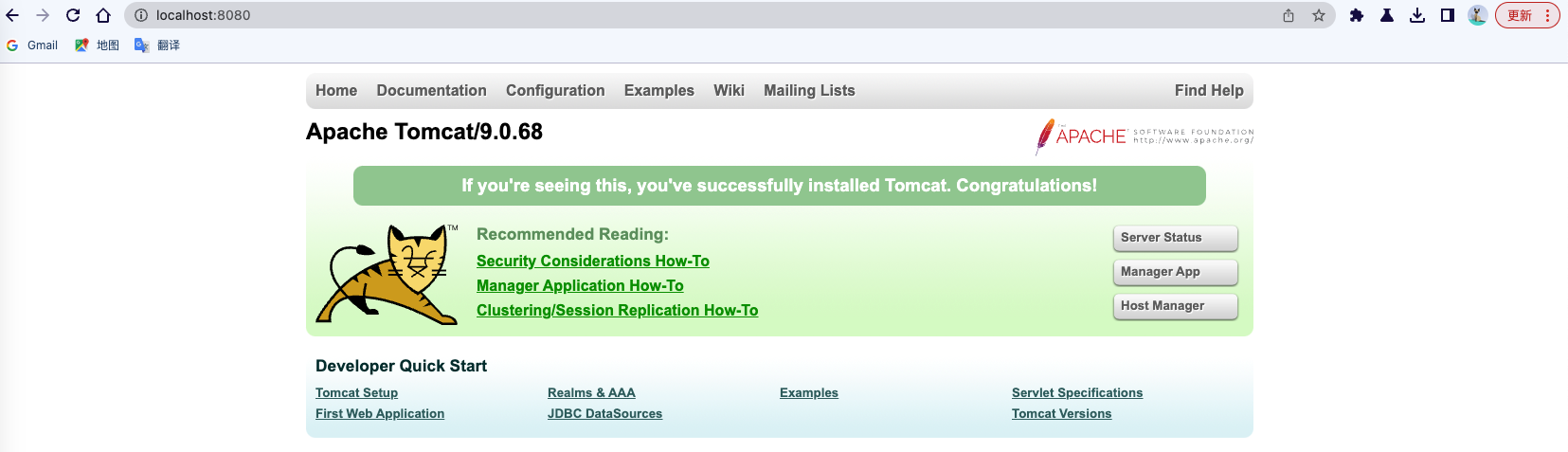
7.在IDEA中创建Tomcat
在 IDEA 中配置好 Tomcat 后,可以直接通过 IDEA 控制 Tomcat 的启动和停止,而不用再去操作 startup.bat 和 shutdown.bat。
1、点击【File】->【Settings】(Mac 为【Preferences】)

2、进入全局设置页面后依次选择【Build,Excecution…】、【Application Servers】点击左上角加号添加【Tomcat Server】

3、选择你对应的 tomcat 安装目录点击确定即可

8.动态Web工程部署与测试
8.1 创建动态Web工程
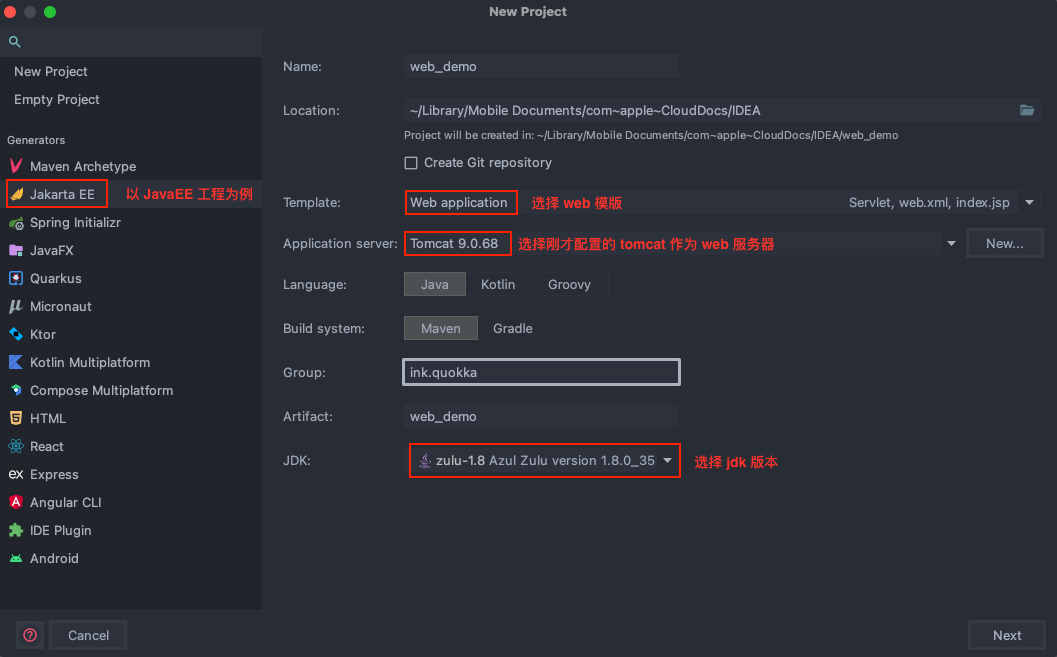
8.2 开发项目目录结构说明
旧版 idea 创建 Java Web 项目目录结构与最新版与一定区别。

java/src:存放 Java 源代码的目录resources:用于存放该工程用到的相关资源旧版为 WEB-INF 下新建一个 lib 目录用于用于存放该工程用到的库。
webapp:存放需要部署到 web 服务器的文件WEN-INF:安全目录,该目录下的文件不能被客户端直接访问凡是客户端能访问的资源(*.htm l或 *.jpg)必须跟 WEB-INF 在同一目录,即放在 webapp 根目录下的资源,从客户端是可以通过 URL 地址直接访问的。
web.xml:web 工程的配置文件,完成用户请求的逻辑名称到真正的 servlet 类的映射
9.tomcat实例的基础设置
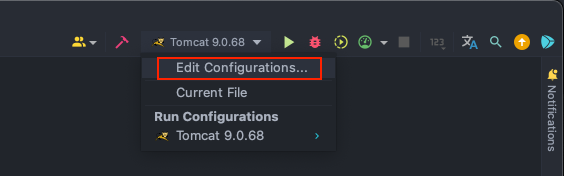
进入配置页面更具需要进行相关配置即可:
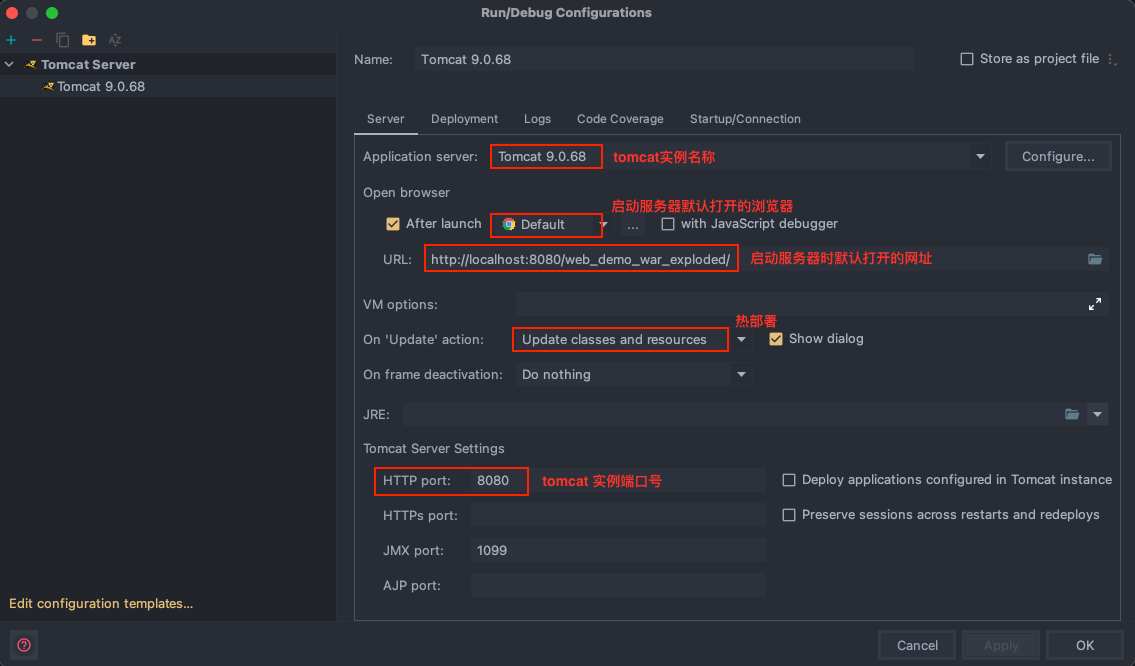
10.其他补充
进入项目构建页面:

项目信息:
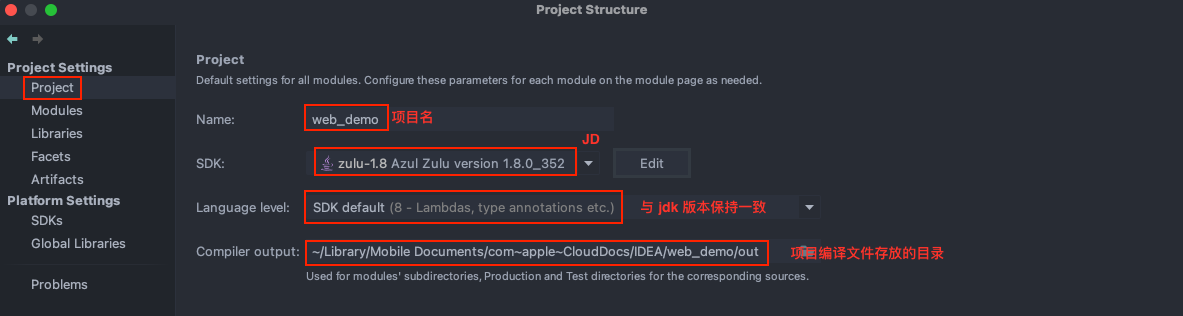
模块信息:

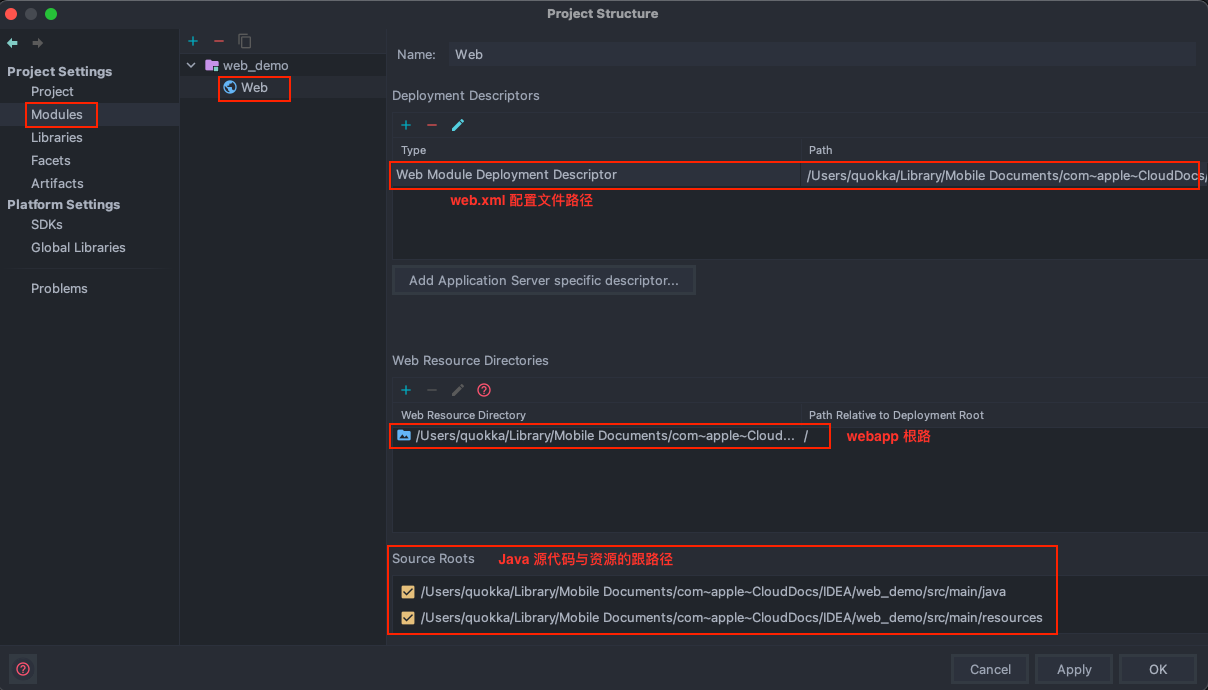
部署相关:
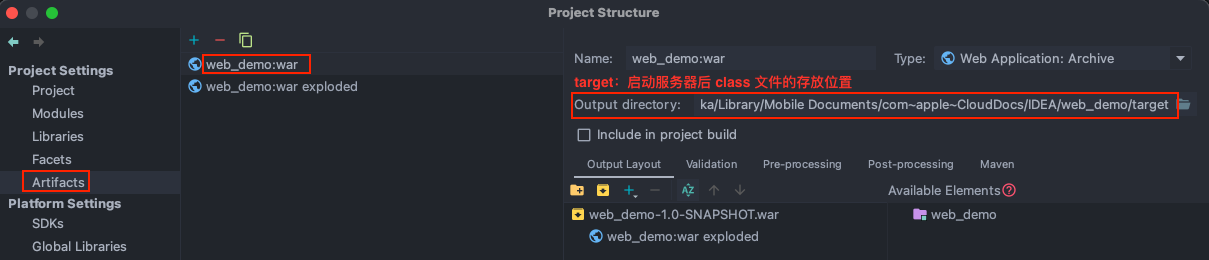
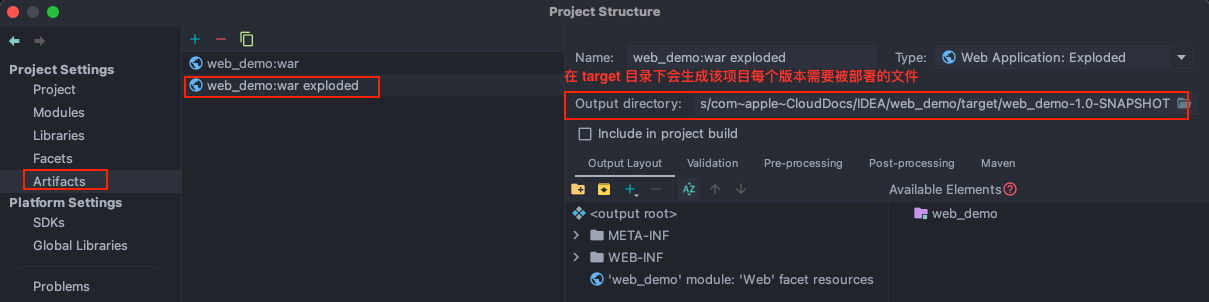
tomcat服务器部署配置: